Google sheets: cara menggunakan vlookup dari buku kerja lain
Anda dapat menggunakan sintaks dasar berikut untuk melakukan VLOOKUP dari buku kerja lain di Google Spreadsheet:
=VLOOKUP( A2 , IMPORTRANGE(" 1AdlE5drC ", " 'sheet1'!$A$1:$B$11 "), 2, 0)
Rumus khusus ini akan mencari nilai di sel A2 buku kerja saat ini dalam rentang A1:B11 buku kerja kedua yang memiliki kunci lembar kerja 1AdlE5drC dan mengembalikan nilai yang cocok di kolom kedua.
Contoh langkah demi langkah berikut menunjukkan cara menggunakan rumus ini dalam praktik.
Langkah 1: Masukkan data ke kedua buku kerja
Anggaplah buku kerja kita saat ini berisi data berikut:
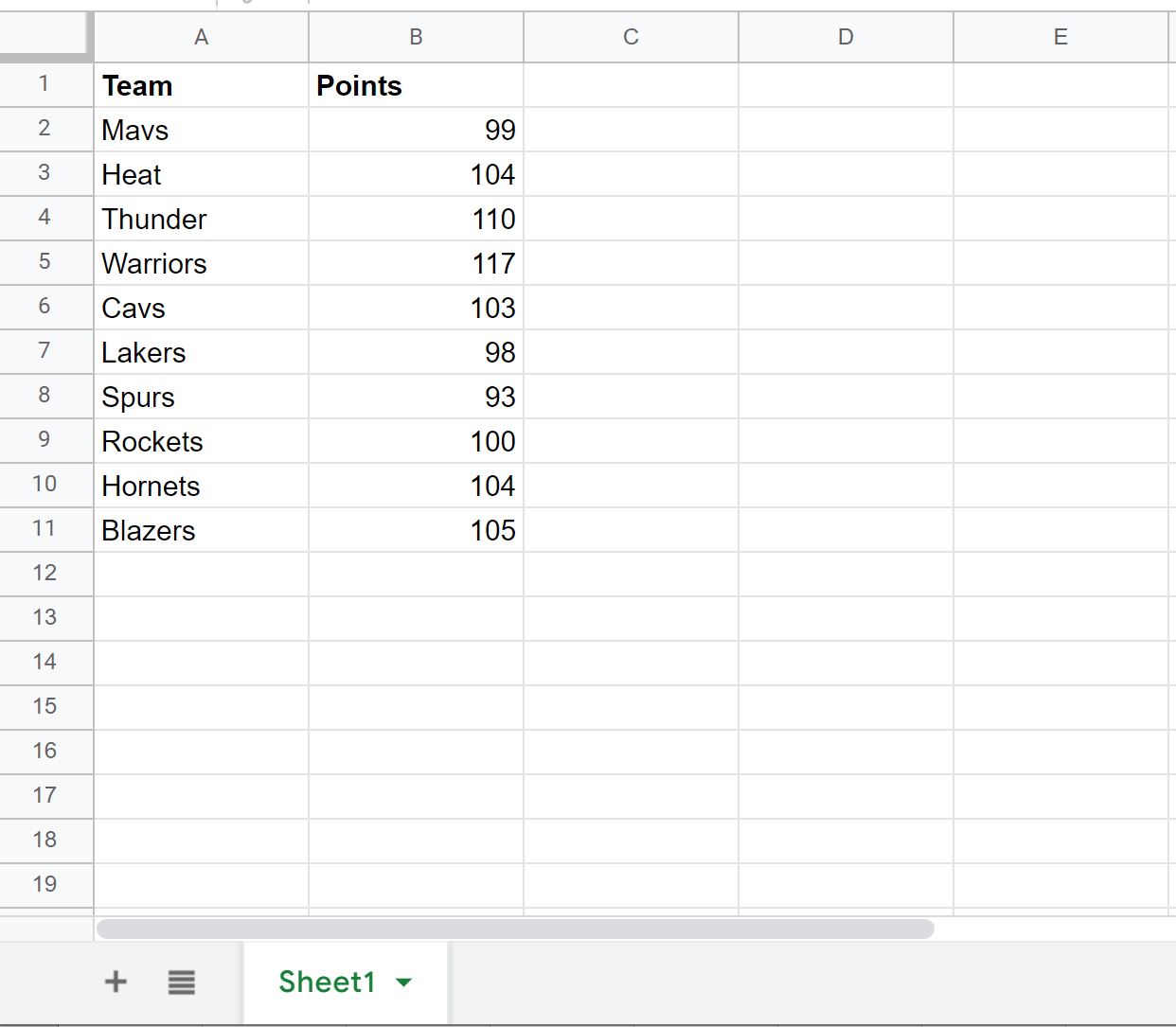
Dan misalkan kita memiliki buku kerja lain dengan data berikut:
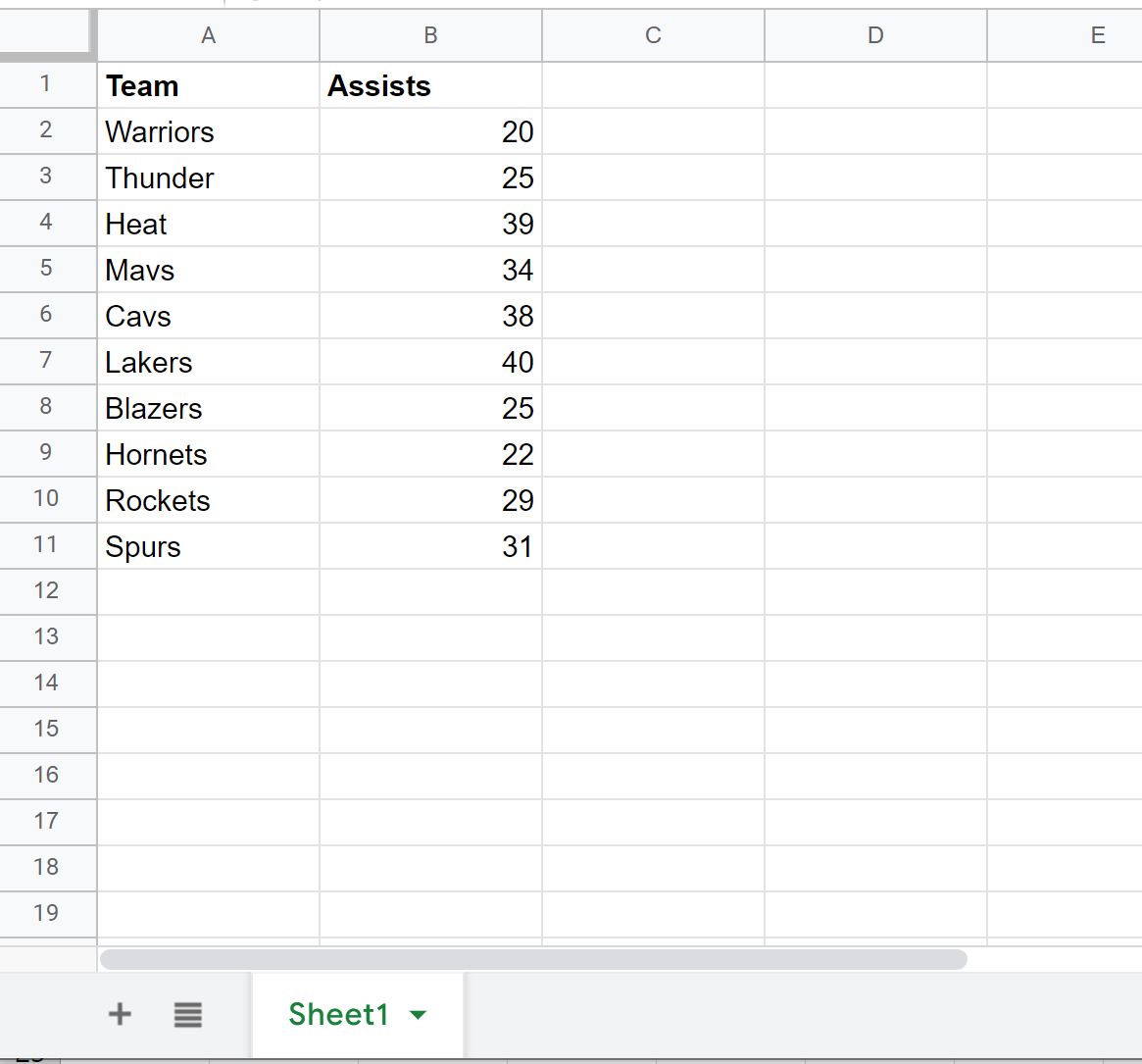
Langkah 2: Lakukan VLOOKUP antar buku kerja
Sekarang katakanlah kita ingin menggunakan VLOOKUP di buku kerja pertama untuk menemukan nama tim di buku kerja kedua dan mengembalikan nilai terkait di kolom Kehadiran.
Sebelum melakukan VLOOKUP ini, kita perlu mencari kunci lembar kerja di URL buku kerja kedua:
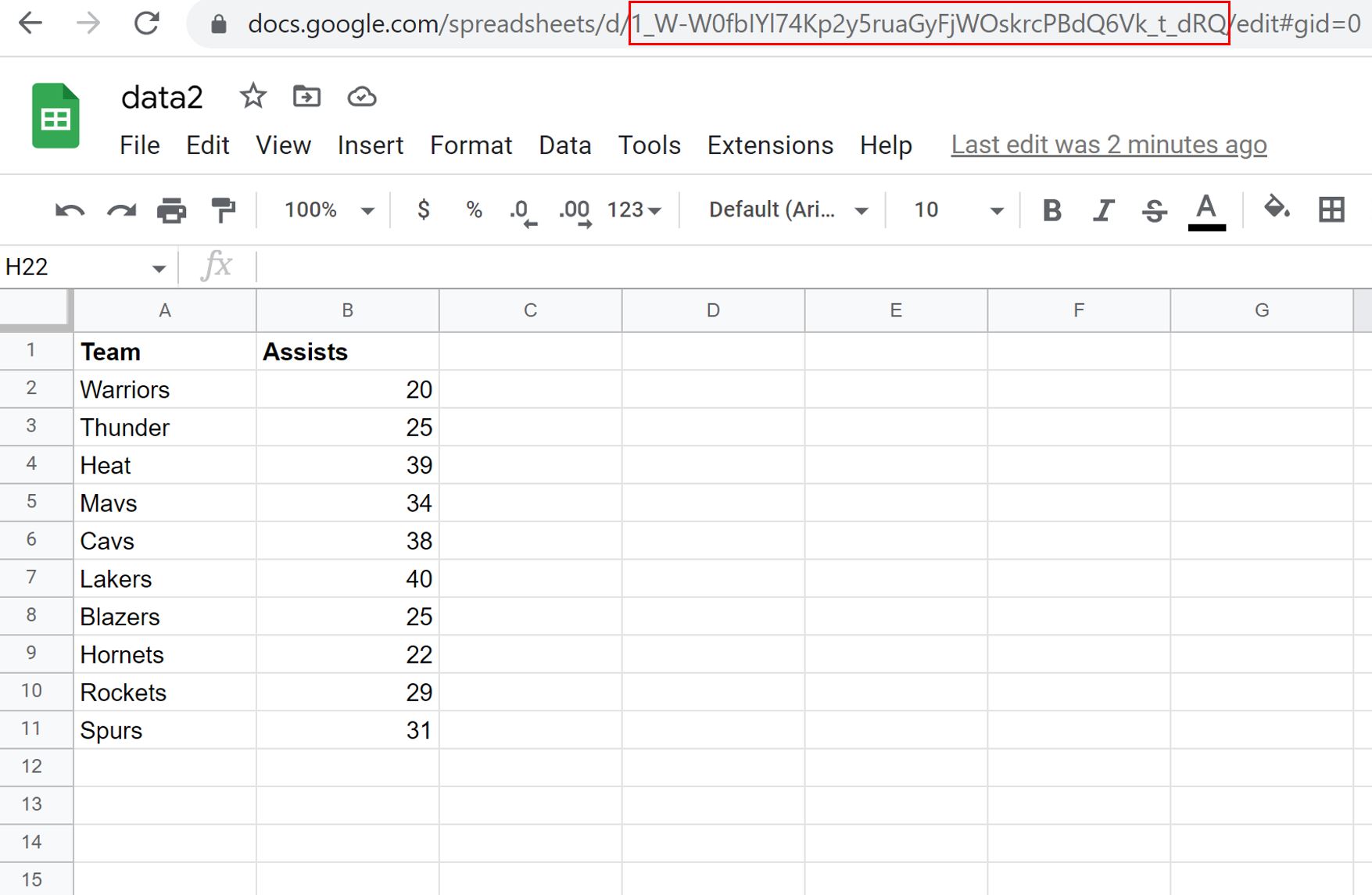
Kita kemudian bisa mengetikkan rumus berikut ke dalam sel C2 dari buku kerja pertama:
=VLOOKUP( A2 , IMPORTRANGE(" 1_W-W0fbIYl74Kp2y5ruaGyFjWOskrcPBdQ6Vk_t_dRQ ", " 'sheet1'!$A$1:$B$11 "), 2, 0)
Setelah kita menekan Enter , nilai di kolom Assists pada buku kerja kedua yang sesuai dengan tim “Mavs” akan ditampilkan:
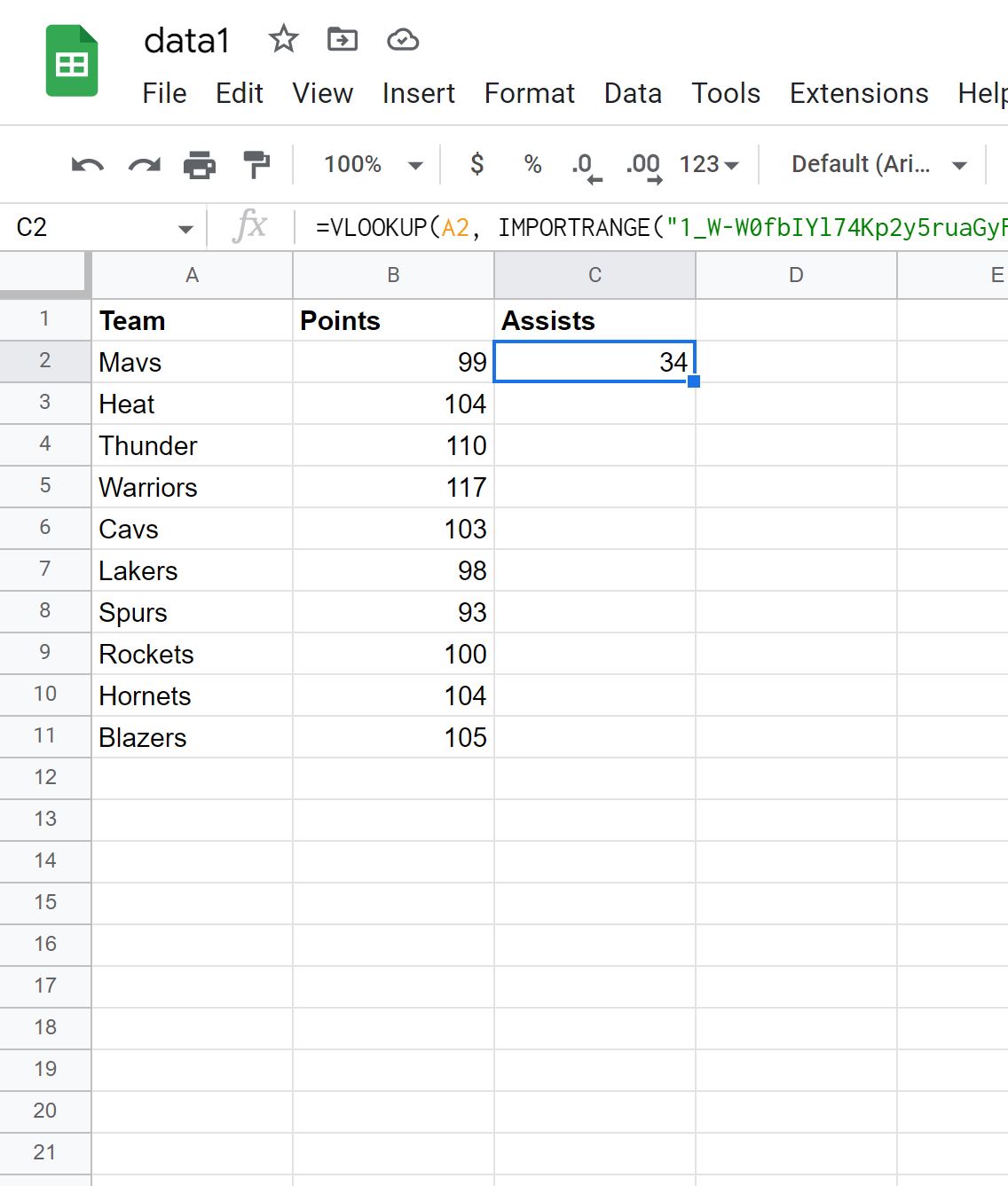
Kita kemudian dapat menyeret dan mengisi rumus ini ke setiap sel yang tersisa di kolom C untuk menemukan nilai assist untuk setiap tim:
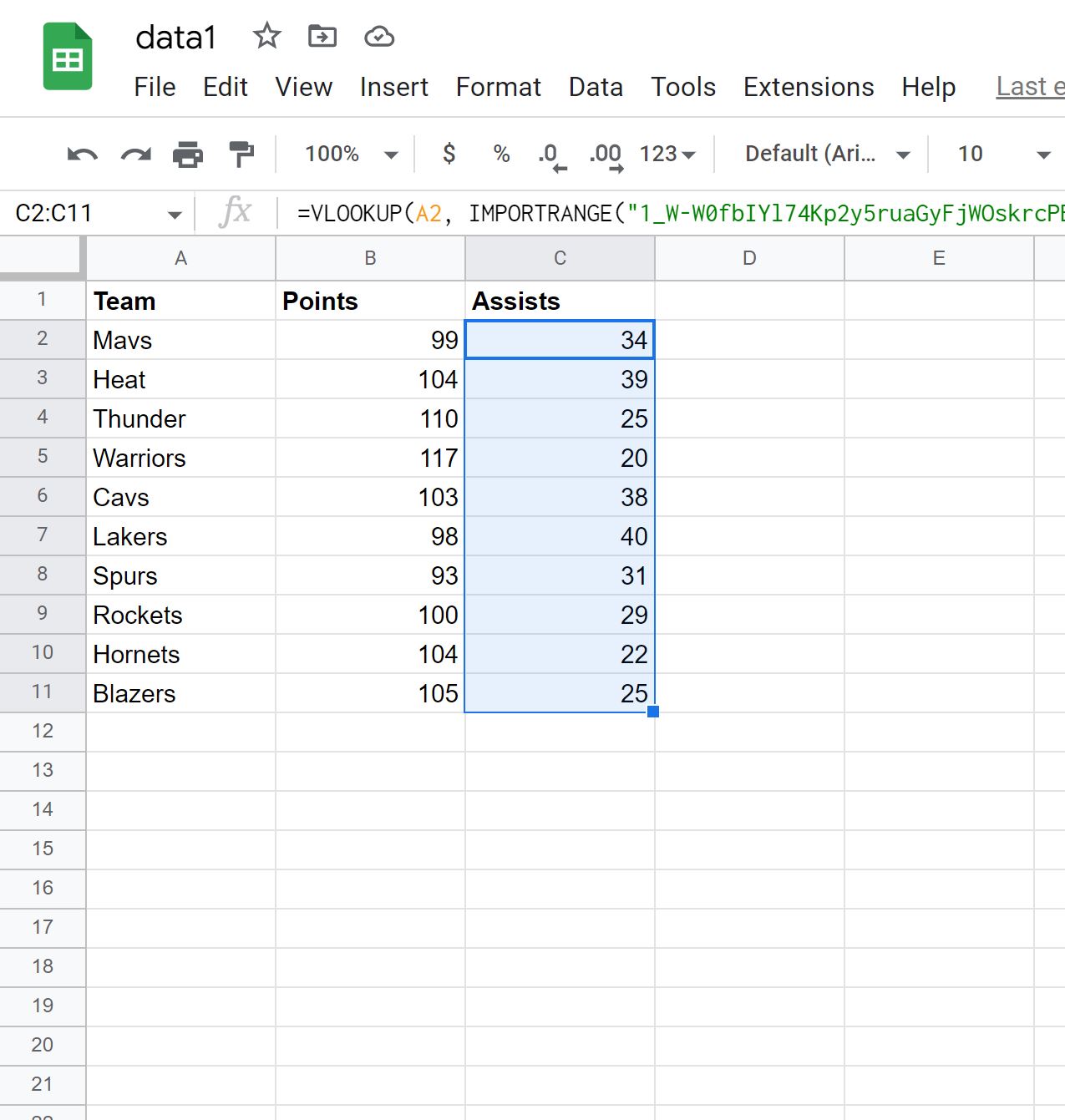
Nilai-nilai di kolom Supports pada buku kerja kedua kini semuanya telah diekstraksi ke dalam buku kerja pertama.
Sumber daya tambahan
Tutorial berikut menjelaskan cara melakukan hal umum lainnya di Google Spreadsheet:
Google Spreadsheet: Gunakan IMPORTRANGE dengan beberapa lembar
Google Sheets: Cara menggunakan IMPORTRANGE dengan ketentuan
Google Spreadsheet: Gunakan VLOOKUP dengan Banyak Kriteria